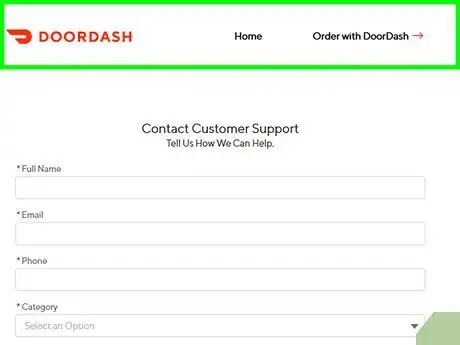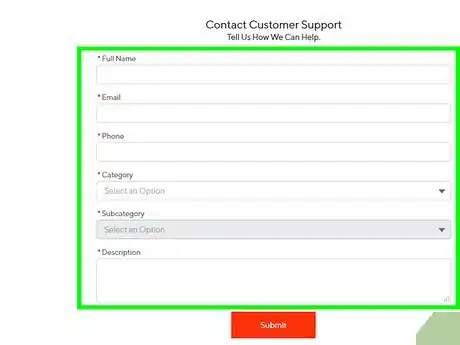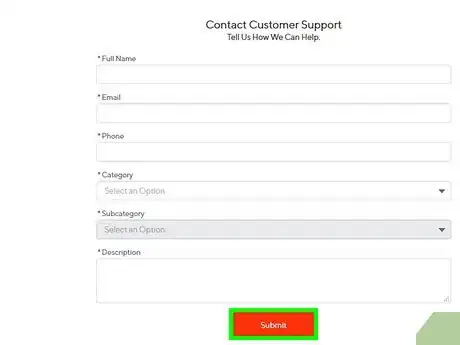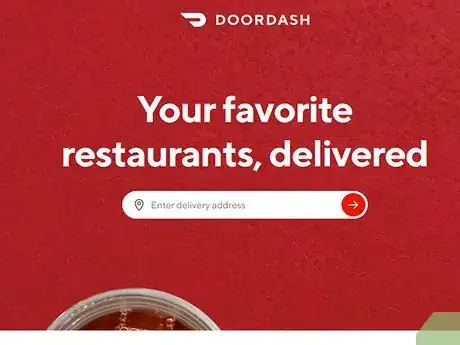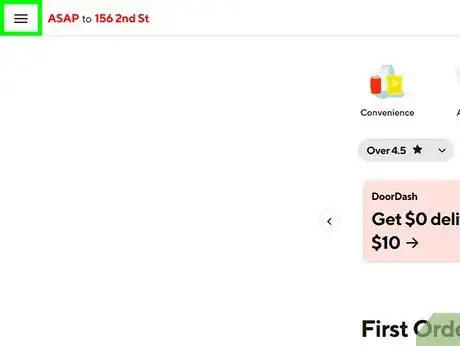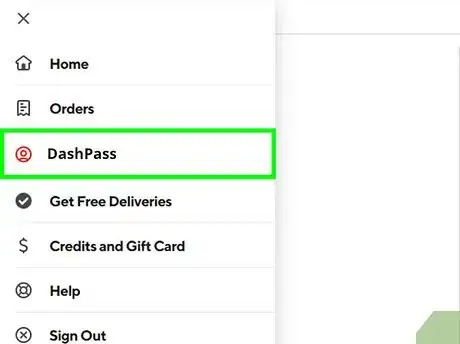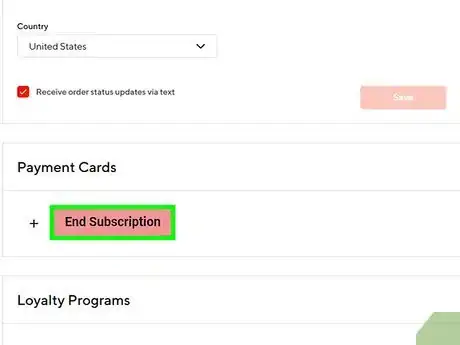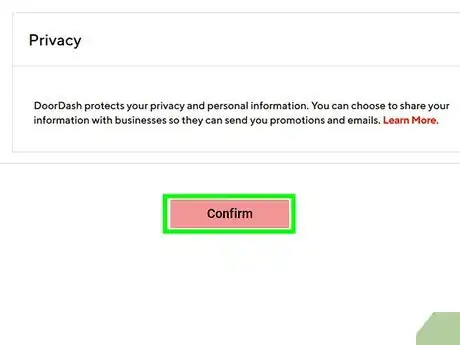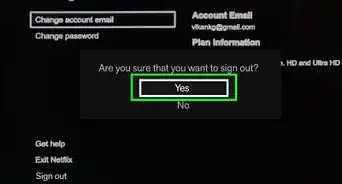Este artículo fue coescrito por Darlene Antonelli, MA. Darlene Antonelli es escritora y editora de tecnología para wikiHow. Darlene tiene experiencia dando cursos universitarios, escribiendo artículos relacionados con la tecnología y trabajando en el campo de la tecnología. Obtuvo una maestría en escritura en la Universidad de Rowan en 2012 y escribió su tesis sobre las comunidades en línea y las personalidades seleccionadas en dichas comunidades.
Este artículo ha sido visto 5448 veces.
Este wikiHow te enseñará a desactivar una cuenta de DoorDash poniéndote en contacto con el servicio de atención al cliente. Eliminar la cuenta de DoorDash no desactivará automáticamente la suscripción a DashPass, así que asegúrate de cancelarla si piensas desactivar la cuenta.
Pasos
Método 1
Método 1 de 2:Solicitar la eliminación de la cuenta
-
1Ve a https://help.doordash.com/consumers/s/contactsupport. Puedes usar un navegador web para computadora o celular a fin de cancelar la cuenta de DoorDash.
- Si solo quieres cancelar la suscripción a DashPass, lee el método Cancelar la suscripción a DashPass.
- Si eres un usuario de DoorDash, el proceso es el mismo, solo que tienes que eliminar todos los turnos programados en el sitio.[1]
-
2Llena el formulario de Contáctanos. Verás un formulario que debes completar en la parte izquierda de la página. En la parte derecha encontrarás respuestas a las preguntas frecuentes.
- Ingresa tu nombre completo, un correo electrónico y un número de teléfono. La información que proveas debe ser precisa para que el equipo de atención al cliente de DoorDash pueda encontrar tu cuenta.
- Escoge Configuración de la cuenta como Categoría.
- Escoge Ninguna como Subcategoría.
- Escribe Solicitud de desactivación de una cuenta de DoorDash en el cuadro de texto Descripción.
-
3Haz clic en Enviar. Encontrarás este botón naranja debajo del formulario. Esta acción envía la solicitud a DoorDash. Un representante se pondrá en contacto contigo una vez que la cuenta se cancele.
- El representante puede solicitar información adicional antes de cancelar la cuenta. Responde cualquier pregunta con prontitud para asegurarte de que la cuenta se elimine rápidamente.
Anuncio
Método 2
Método 2 de 2:Cancelar la suscripción a DashPass
-
1Abre DoorDash o ve a https://www.doordash.com. Puedes cancelar la suscripción a DashPass desde el sitio web o la aplicación móvil.
- Si tienes una suscripción mensual, debes cancelarla 1 día antes de la fecha de renovación para evitar que se te cobre un mes más.[2]
- Una vez que canceles la suscripción mensual, puedes seguir usando las funciones de DashPass hasta la fecha final del ciclo de facturación actual.
- Si cancelas una suscripción anual antes de usar DashPass, recibirás un reembolso completo. Si has usado DashPass en algún momento, no tendrás derecho a un reembolso.
-
2Pulsa ☰ o el ícono de la cuenta. Se desplegará un menú.
-
3Pulsa o haz clic en Administrar DashPass (celular) o DashPass (web). Verás la información sobre la suscripción a DashPass, como cuándo se renueva y cuándo te inscribiste.
-
4Pulsa o haz clic en Finalizar suscripción.
-
5Sigue las instrucciones que aparecen en la pantalla para confirmar la cancelación. Después de confirmar la cancelación, podrás seguir usando DashPass hasta el último día del ciclo de facturación actual. No se te volverá a cobrar por la suscripción a DashPass.[3]Anuncio
Referencias
- ↑ https://help.doordash.com/dashers/s/article/How-to-deactivate-my-Dasher-Account?language=en_US
- ↑ https://help.doordash.com/consumers/s/article/How-do-I-cancel-my-Dashpass-subscription?language=en_US
- ↑ https://help.doordash.com/consumers/s/article/How-do-I-cancel-my-Dashpass-subscription?language=en_US